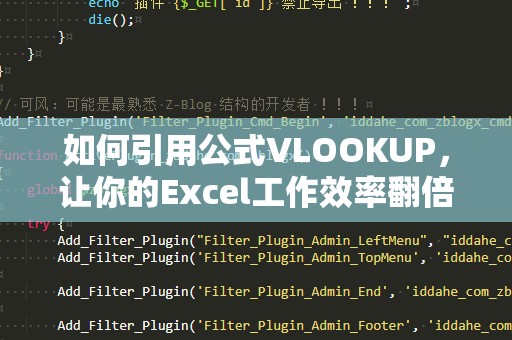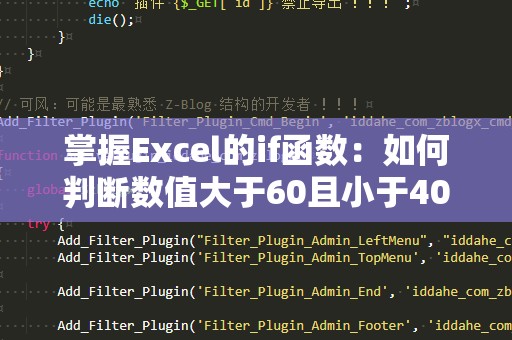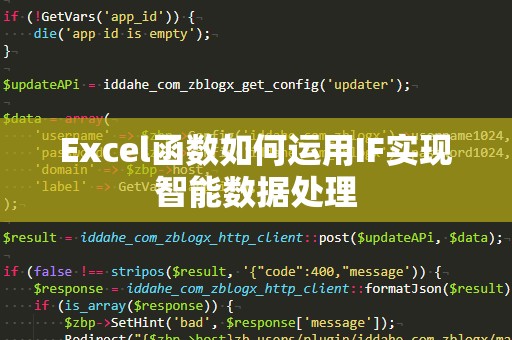在日常工作中,尤其是在数据分析和报表处理领域,Excel作为一款强大的工具,经常成为我们进行数据处理的得力助手。随着工作内容的增多和数据的复杂化,如何高效地处理跨表数据成为了许多人的难题。尤其是当你需要匹配多列数据时,手动操作无疑非常繁琐且容易出错。幸运的是,Excel中的VLOOKUP函数可以帮助我们轻松解决这一问题。今天,我们就来详细探讨如何利用VLOOKUP跨表匹配多列数据。

让我们了解一下VLOOKUP的基本概念。VLOOKUP是Excel中的一种查找函数,它允许你在一个表格中根据某一列的值,去另一个表格中寻找相应的数据。VLOOKUP函数的语法非常简单:
=VLOOKUP(查找值,查找范围,列号,精确匹配/近似匹配)
其中,查找值是你需要在目标表中查找的数据,查找范围是你要查找的表格范围,列号是你要返回的目标数据所在的列号,精确匹配/近似匹配则决定了你查找时的匹配方式。VLOOKUP函数能够帮助你在单一表格内快速查找数据,但如何跨表匹配数据呢?这就是我们今天的重点。
跨表匹配的基本步骤
跨表匹配的过程看似复杂,但实际操作起来并不困难。假设你有两个工作表,分别为“表格A”和“表格B”。表格A中存储的是员工的基本信息,而表格B中记录的是员工的薪资信息。你想要根据员工ID在表格B中查找薪资数据,并将其自动填入表格A中。
准备数据:确保两个表格的数据格式相同,特别是查找的列(例如员工ID)必须一致。表格A中的员工ID列应该与你在表格B中查找薪资的列相匹配。
使用VLOOKUP函数:在表格A的相应列中,输入VLOOKUP函数,并设置查找值为表格A中的员工ID,查找范围为表格B中包含员工ID和薪资的区域,列号为薪资所在的列,匹配类型选择精确匹配。公式如下:
=VLOOKUP(A2,'表格B'!$A$2:$C$100,3,FALSE)
这个公式表示:在表格A中查找A2单元格的员工ID,去表格B的A2到C100范围内寻找匹配项,然后返回薪资信息(第3列),并且设置为精确匹配(FALSE)。
自动填充:当你输入完公式后,可以拖动填充柄,将该公式***到其他单元格,VLOOKUP函数会自动根据每一行的数据查找匹配项。
跨表匹配多列数据
有时候,单一列的数据匹配无法满足需求,可能需要根据多个列的条件来查找数据。VLOOKUP在单列匹配时表现得非常高效,但如果要跨表匹配多列数据怎么办呢?此时,我们可以结合Excel的其他函数来实现多列匹配。
一种常见的方法是使用VLOOKUP与IF函数的组合。具体来说,你可以在VLOOKUP函数中嵌套多个条件,通过IF函数对不同条件进行判断,从而实现在多个列间的匹配。例如,你可以根据员工ID和部门这两个条件同时查找薪资信息。通过IF函数,你可以将多个条件合并成一个查找值,进而通过VLOOKUP函数匹配目标数据。
接着,我们继续探讨如何实现跨表匹配多列数据的其他方法。
使用INDEX和MATCH函数实现多条件跨表匹配
虽然VLOOKUP函数可以跨表查找数据,但它也有一些限制,最明显的就是只能通过查找值的列来匹配数据,而无法同时匹配多个列的数据。这时,我们可以使用INDEX和MATCH函数的组合来实现更加灵活的多列匹配。
让我们简要回顾一下这两个函数:
INDEX函数用于返回某个范围中指定位置的值,其语法为:
=INDEX(返回范围,行号,列号)
MATCH函数用于返回某个值在指定范围中的位置,其语法为:
=MATCH(查找值,查找范围,匹配方式)
通过将这两个函数结合起来,你可以实现更加灵活的查找操作。假设你仍然在进行员工薪资匹配的操作,但这一次你需要根据员工ID和部门两个条件来查找薪资。使用MATCH函数来查找员工ID和部门在表格中的位置,再通过INDEX函数来返回薪资数据。
具体公式如下:
=INDEX('表格B'!$C$2:$C$100,MATCH(1,('表格B'!$A$2:$A$100=A2)*('表格B'!$B$2:$B$100=B2),0))
这个公式的意思是:首先使用MATCH函数查找员工ID(A2)和部门(B2)在表格B中的位置,接着通过INDEX函数返回该位置对应的薪资数据。通过使用这种方法,你可以实现多条件的匹配,并且能够跨表查找数据。
其他进阶技巧
除了VLOOKUP和INDEX+MATCH组合外,还有一些其他的技巧可以帮助你更加高效地处理跨表匹配多列数据。例如,你可以使用数组公式来在一个公式中同时处理多个条件,或者利用PowerQuery进行数据整合和清洗。这些技巧的使用可以大大提高你在数据处理过程中的效率和准确性。
总结
跨表匹配多列数据是Excel中一个非常实用且常见的操作。通过VLOOKUP、INDEX+MATCH等函数的结合使用,你可以轻松地实现数据查找和匹配,极大提高工作效率。掌握这些技巧后,你不仅能更加高效地处理日常的工作任务,还能在数据分析、财务报表等领域中大显身手。希望本文所分享的方法和技巧能为你的Excel操作带来实质性的帮助,助你成为职场中的数据处理高手!